Come filtrare la posta su iOS 10

iOS 10 aggiunge finalmente la possibilità di filtrare la tua email in base a una serie di criteri preimpostati. Le raccolte sono ridotte al momento, ma è un inizio promettente.
CORRELATO: Come impostare le regole in Apple Mail
I filtri di posta potrebbero non essere nulla di nuovo per te. Se usi Mail su macOS (o altri noti programmi di posta elettronica), hai già familiarità con le regole, ma puoi anche ordinare facilmente le tue caselle di posta in vari modi. Nell'app mobile Mail, fino ad ora sono stati assenti i filtri.

Per utilizzare i filtri, apri Mail sul tuo iPhone o iPad e tocca il pulsante dei nuovi filtri nell'angolo in basso a sinistra.
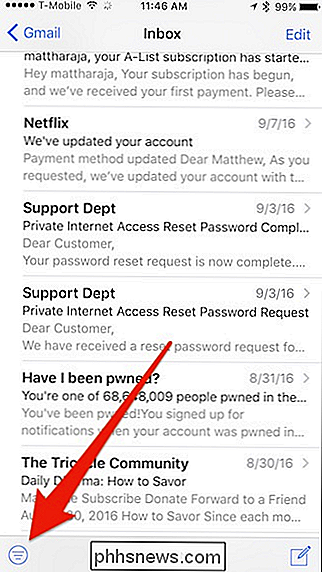
Tocca quel piccolo pulsante del filtro e vedrai la parte inferiore della finestra Mail mostra il tuo attuale schema di filtri. In questo caso abbiamo già filtrato la nostra posta in base alla posta inviata al destinatario (Me) e ai messaggi con allegati.
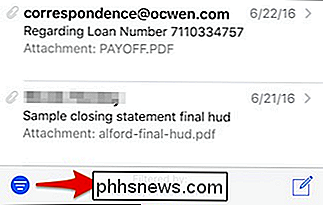
Toccare il link "Filtrato per" per aprire il pannello Filtro. Le tue opzioni sono limitate a ciò che vedi qui.
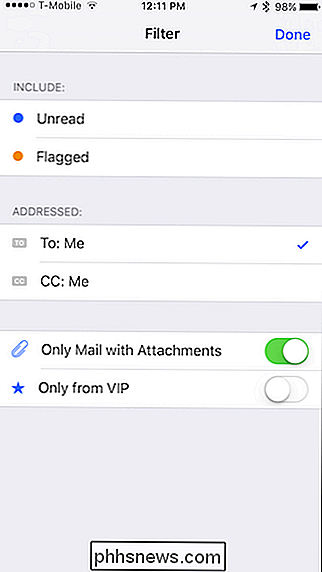
Quando hai finito di scegliere come filtrare la posta, tocca il pulsante "Fatto" nell'angolo in alto a destra e verrai reindirizzato alla posta in arrivo o cartella della casella di posta.
La posta verrà filtrata fino a quando non tocchi di nuovo il pulsante FIlter per disattivarla.
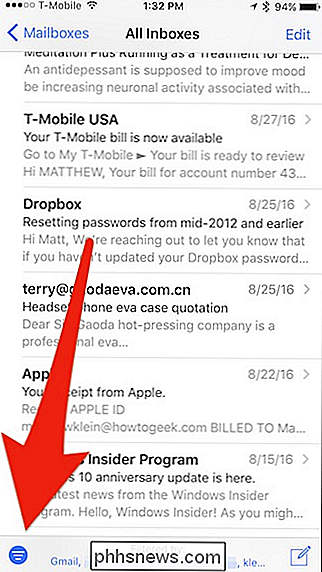
Ecco una vista dei filtri di Mail quando li visualizziamo da "Tutti i messaggi in arrivo". A differenza di quando si impostano i filtri da una particolare casella postale (supponendo che ne siano presenti più di una), la visualizzazione di tutte le caselle di posta in arrivo consente di includere la posta da una o più (o tutte) delle caselle di posta.
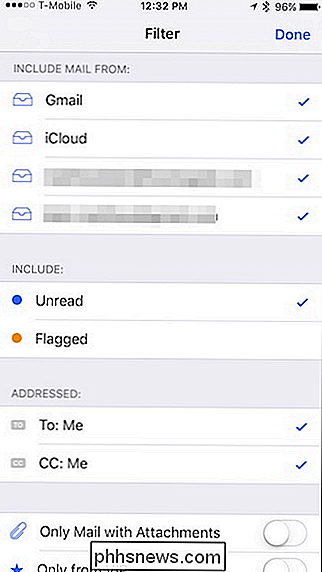
Qui, abbiamo filtrato tutto le caselle di posta da leggere non lette inviate a me e inviate da me a me.
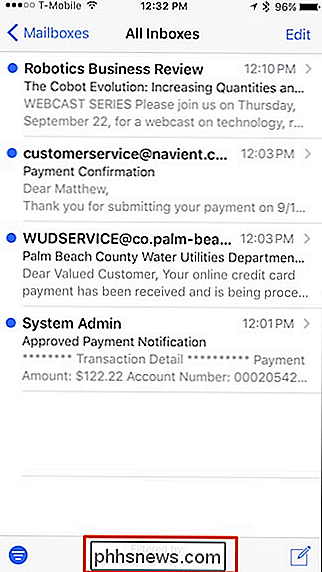
L'uso dei filtri ti consente almeno di risolvere il diluvio quotidiano a cui probabilmente ti sei abituato. I filtri sono persistenti, il che significa che rimarranno come li hai configurati per ogni casella di posta. Ad esempio, se assegni uno schema di filtro a un account, uno schema diverso a un altro, allora ogni schema verrà mantenuto specifico per quell'account per la prossima volta che applichi i filtri.
Non vediamo l'ora di vedere se Apple espande questi nuovi filtri, aggiungendo almeno criteri e forse anche la possibilità di impostare regole di filtro personalizzate. Tuttavia, questa nuova funzione dovrebbe fornire a tutti gli strumenti preziosi per trovare importanti messaggi di posta elettronica che potrebbero essersi persi tra lo spam e altri messaggi di disturbo.

Non scaricare mai un'utilità di aggiornamento dei driver; Sono peggio di inutile
Non scaricare mai un'utilità di aggiornamento dei driver. Come i programmi di pulizia del PC, cercano di farti pagare soldi per un servizio che non ti serve. Lo fanno spaventandoti con minacce di schermi blu e problemi di sistema. Anche se uno strumento di aggiornamento dei driver funzionava perfettamente e la società dietro di esso non sembrava incredibilmente squallida, non sarebbe valsa la pena il tuo tempo - molto meno i tuoi soldi.

Come manipolare la profondità di campo per scattare foto migliori
Se ti trovi sottotono dalle foto che hai scattato, c'è una buona probabilità che la sottoutilizzazione della manipolazione della profondità di campo sia la causa . Continua a leggere mentre spieghiamo cos'è la profondità di campo e come puoi utilizzarla per creare foto più interessanti e dinamiche. Foto di Matt Clark .



